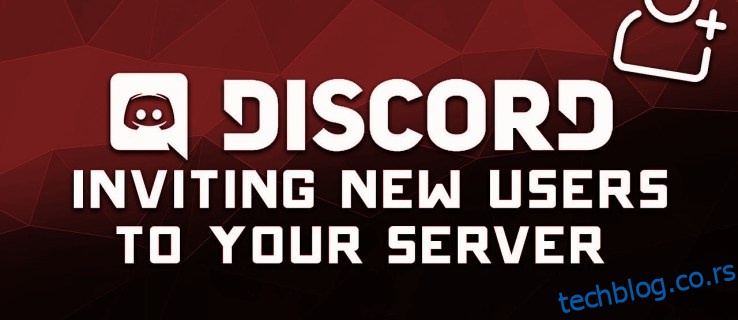Тренутне позивнице су одличан начин да својим пријатељима дате приступ вашем Дисцорд серверу све док имају доступну везу. Не само да тренутне позивнице олакшавају позивање ваших пријатеља, већ вам такође омогућавају да подесите различите параметре за контролу ко може да приступи вашем серверу и када и колико дуго може да му приступи. У овом водичу ћемо говорити о томе како да креирате и прилагодите тренутну позивницу на Дисцорд-у.
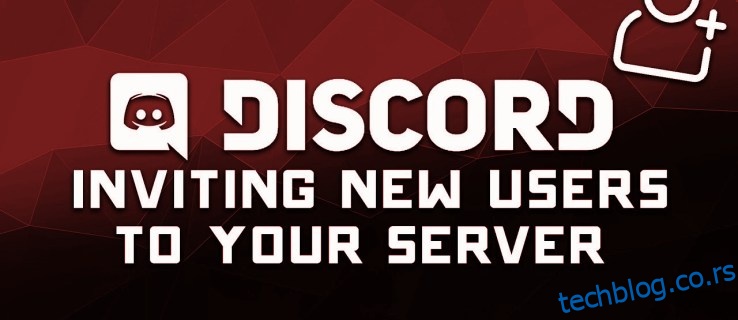
Преглед садржаја
Како позвати некога на Дисцорд сервер
Без обзира који уређај користите, позивање некога на ваш Дисцорд сервер је мање-више исти процес.
С обзиром на то, показаћемо вам како то да урадите на ПЦ-у, Мац-у и мобилним уређајима.
Упутства за радну површину (ПЦ/Мац)
Да бисте некога позвали на Дисцорд канал (и сервер), мораћете да имате тренутне дозволе за позивање. Ако сте власник сервера, онда их имате подразумевано. За друге, биће вам потребан власник сервера да им обезбеди вашу улогу на серверу.
Са одговарајућим дозволама:
- Лансирање Дисцорд било из вашег претраживача или десктоп апликације.
- На панелу са леве стране изаберите сервер на који желите да позовете некога.
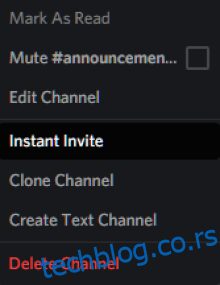
- Кликните десним тастером миша на канал и појавиће се искачући мени. Изаберите Инстант Инвите из овог менија и прозор ће се појавити са везом за позив. Такође можете кликнути на икону Инстант Инвите са десне стране назива канала.
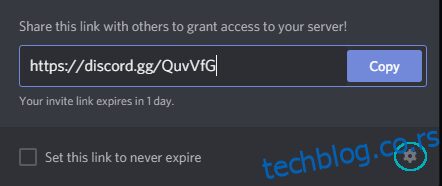
- У доњем десном углу прозора кликните на Подешавања везе (зупчаник). Овде ћете моћи да изаберете између следећих опција:
- Истек након: Одаберите када желите да веза за позив истекне.
- Максимални број употреба: Ограничите број људи за које желите да можете да користе везу.
- Додели привремено чланство: Дајте привремено чланство корисницима. Када напусте сервер, не могу се поново придружити без другог позива.
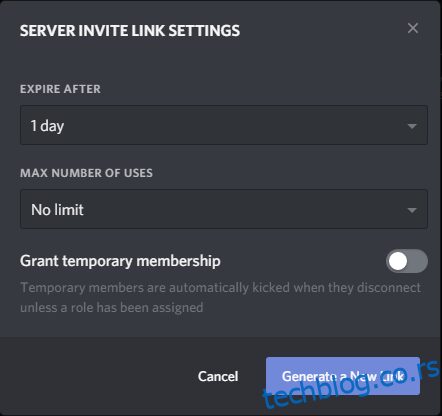
- Када завршите са подешавањима, кликните на Генериши нову везу.
- Кликните на Копирај да бисте сачували везу са позивницом у међумеморију.
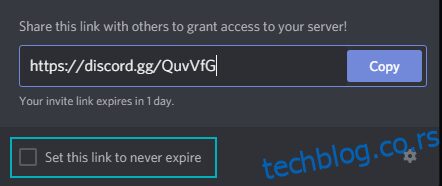
То је све. Само пошаљите ову везу ономе кога желите да позовете и када кликне на везу, моћи ће одмах да се придружи вашем Дисцорд серверу.
Мобиле Инструцтионс
Позивање некога на Дисцорд сервер на мобилном уређају је скоро исто као и на десктопу. Само следите ове кораке да бисте започели:
- Покрените апликацију Дисцорд на свом иОС или Андроид уређају и пријавите се на свој налог.
- У горњем левом углу екрана додирните три вертикално наслагане хоризонталне линије. Ово ће отворити вашу листу сервера на левој страни екрана.
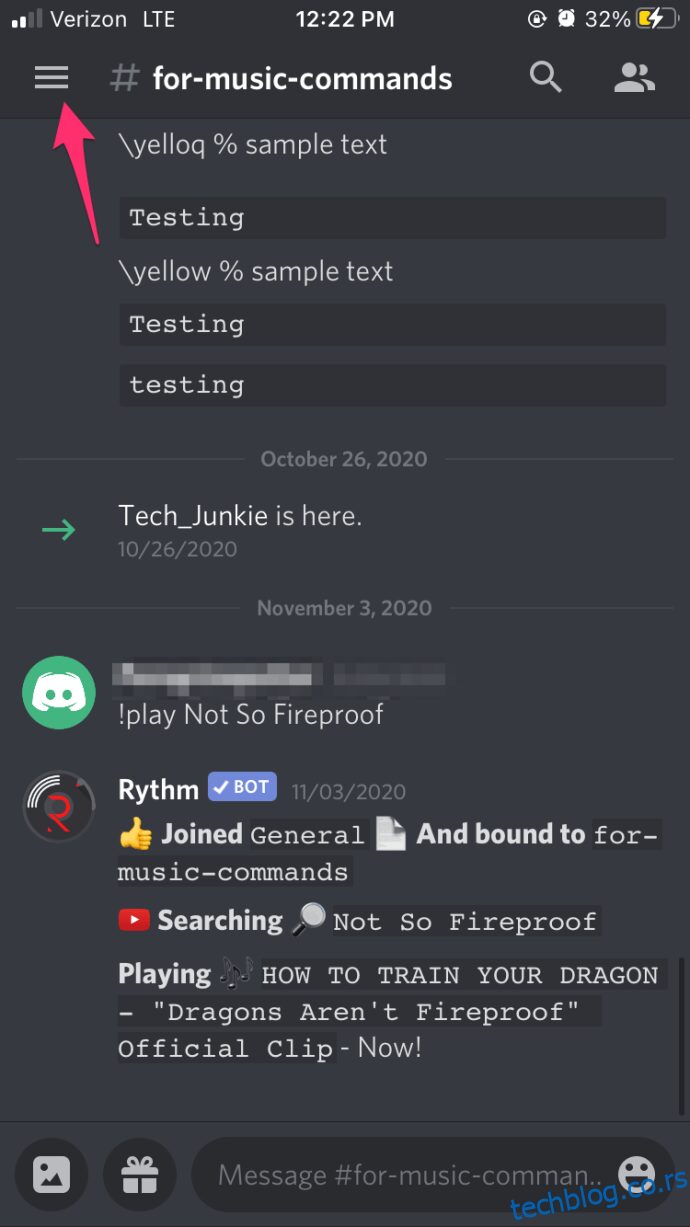
- Додирните икону сервера и појавиће се листа свих текстуалних и гласовних канала тог сервера
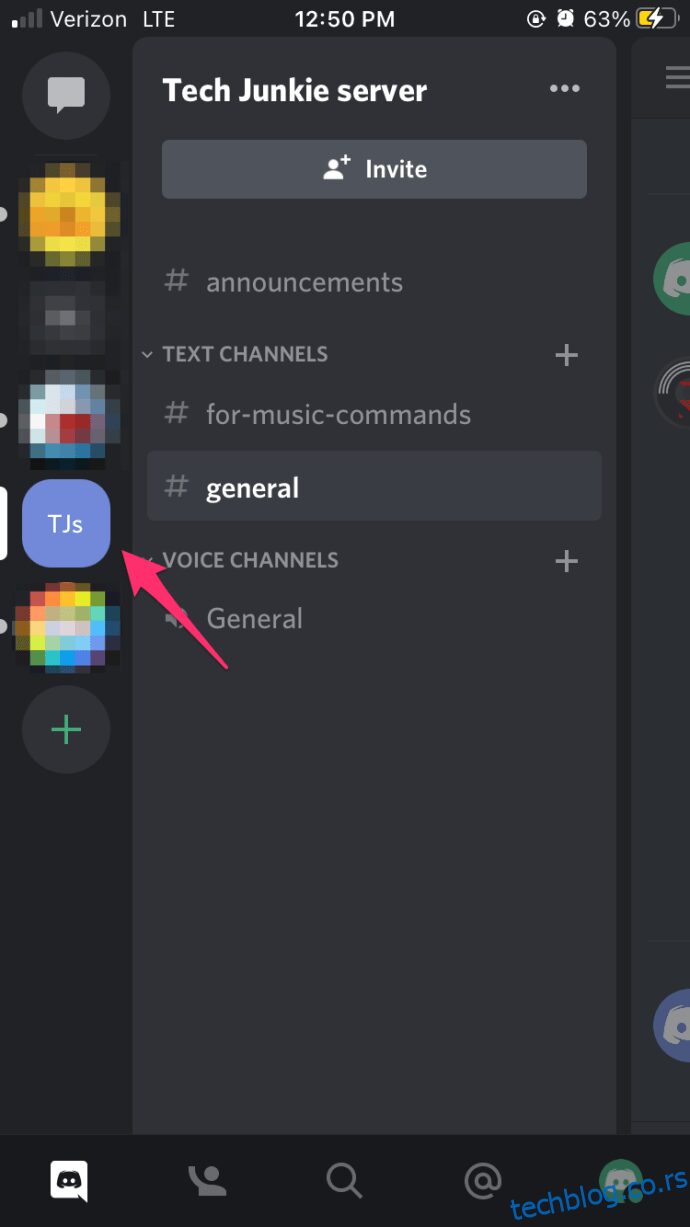
- Додирните икону Инстант Инвите одмах испод имена сервера.
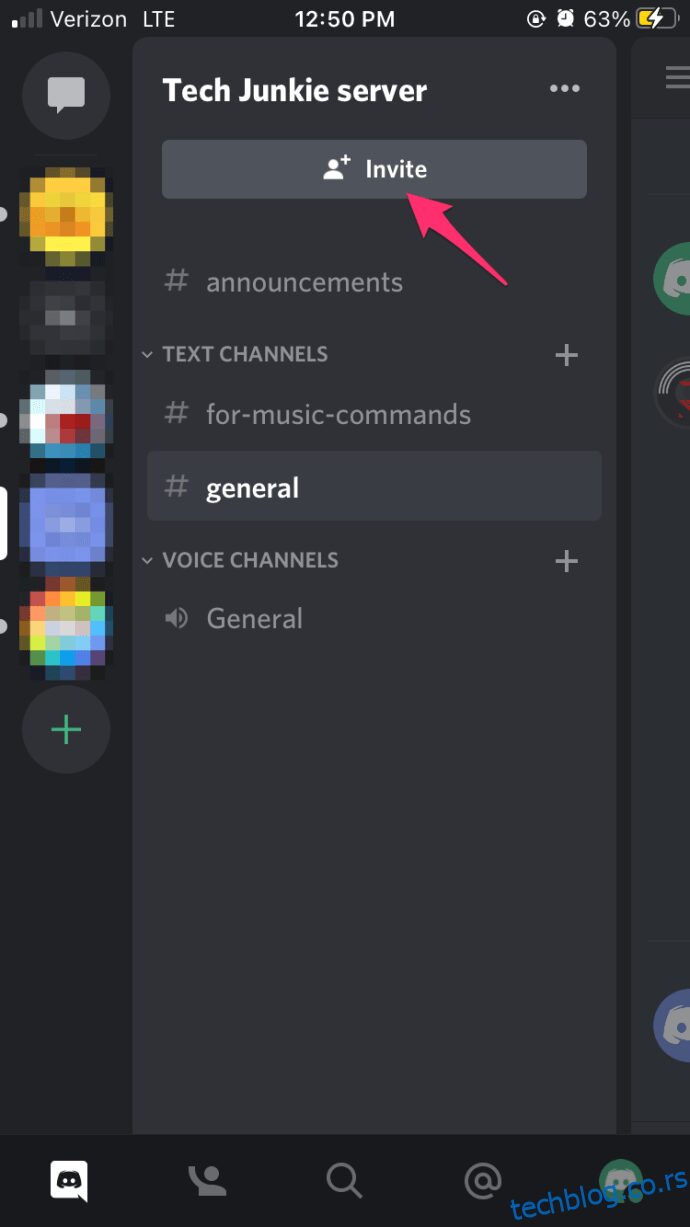
- Додирните име особе коју желите да позовете.
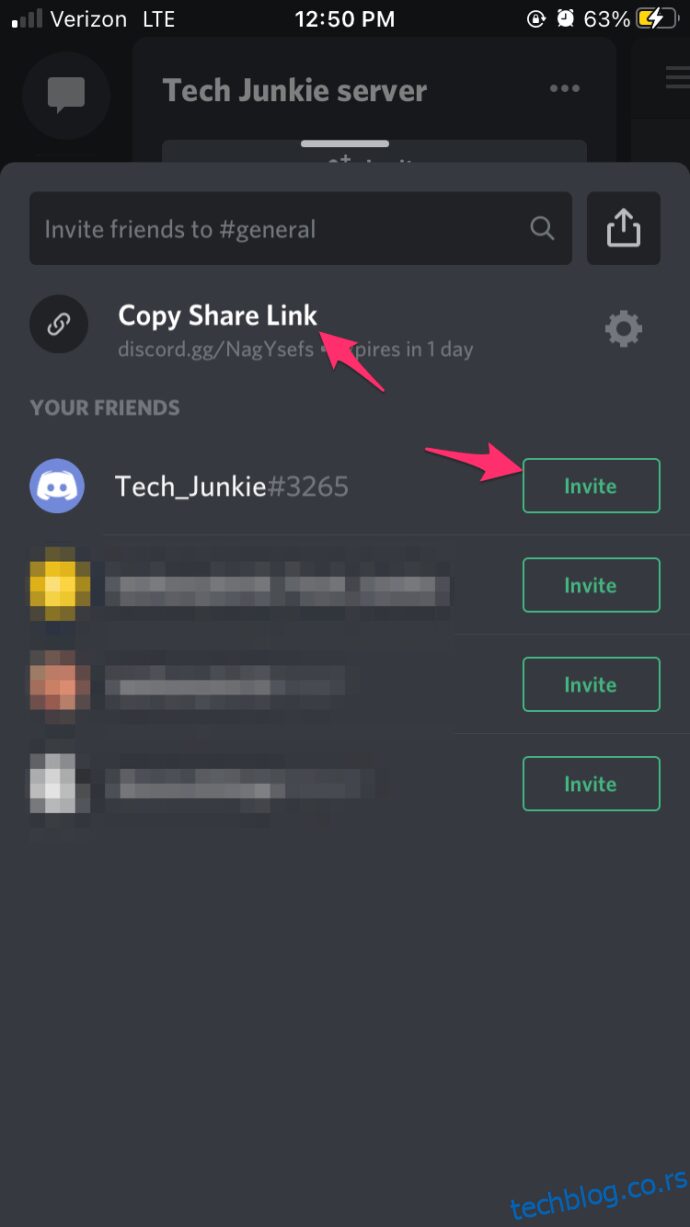
- Или копирајте везу да се изда како вам одговара.
Када копирате везу у међуспремник, можете је послати било коме кога желите да позовете на свој Дисцорд сервер.
Последње мисли
Дисцорд је одлична платформа за комуникацију са пријатељима путем гласовног и текстуалног ћаскања, иако на његов интерфејс може бити потребно неко време да се навикнете.
Пратећи горе наведене кораке, можете брзо и лако позвати било кога на свој сервер на Дисцорд-у.